IIS와 Tomcat 연동하기
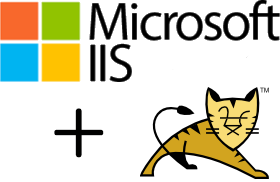
IIS와 Tomcat을 연동하기 위해선 Apache에서 제공하는 Tomcat Connectors라는걸 사용하면 된다.
IIS의 HTTPPlatformHandler를 사용하여 Tomcat과 연동하는 방식도 나왔는데 몇가지 자잘한 문제가 아직 있다.
Tomcat Connectors 다운로드
우선, Tomcat Connectors라는걸 받아야 한다.
https://tomcat.apache.org/download-connectors.cgi
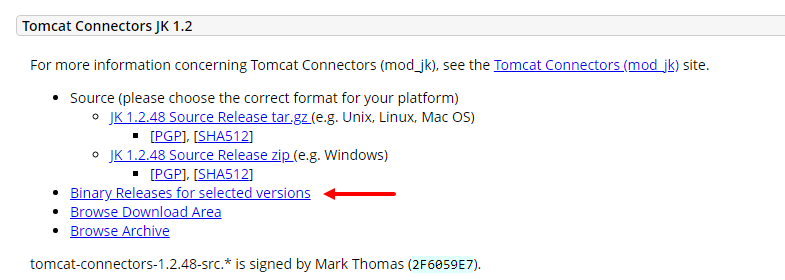
tomcat-connectors-1.2.42-windows-x86_64-iis.zip 파일을 다운받는다.
Tomcat Connectors 설정
적당한 위치(C:\Tomcat\tomcat7-connectors)에 압축을 풀고 설정파일 3가지를 만든다.
1. isapi_redirect.properties
extension_uri=/tomcatconnector/isapi_redirect.dll
log_file=C:\Tomcat\tomcat7-connectors\isapi_redirect.log
log_level=info
worker_file=C:\Tomcat\tomcat7-connectors\workers.properties
worker_mount_file=C:\Tomcat\tomcat7-connectors\uriworkermap.properties
2. workers.properties
# worker.list=worker1,worker2 이런식으로 콤마로 구분해서 작성가능
worker.list=worker1
worker.worker1.type=ajp13
worker.worker1.host=localhost
# Tomcat server.xml에서 정한 AJP 포트번호
worker.worker1.port=8009
3. uriworkermap.properties
/*.do=worker1
/*.jsp=worker1
/*.css=worker1
IIS 설정
IIS에 ISAPI가 있어야 된다. 설치가 안되어 있다면, 서버 역할에서 추가해 주면 된다.
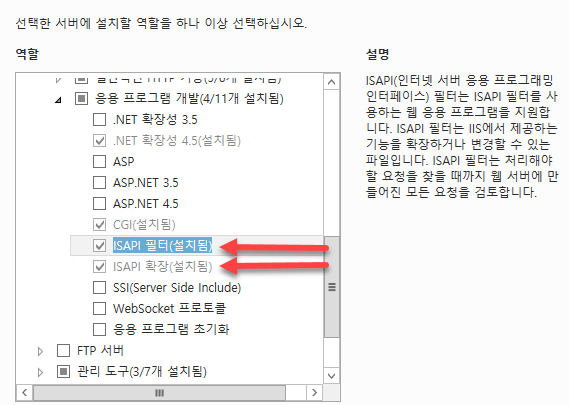
IIS에서 서버이름을 선택하고 [ISAPI 및 CGI 제한]으로 들어간다. isapi_redirect.dll 경로와 [설명 확장 경로 실행 허용]에 체크 해주면 된다.
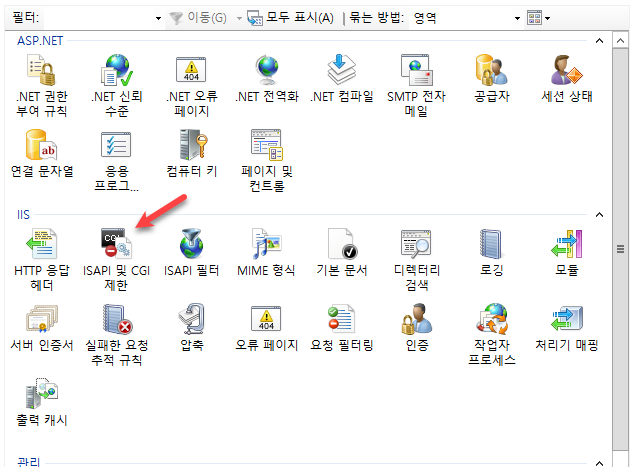
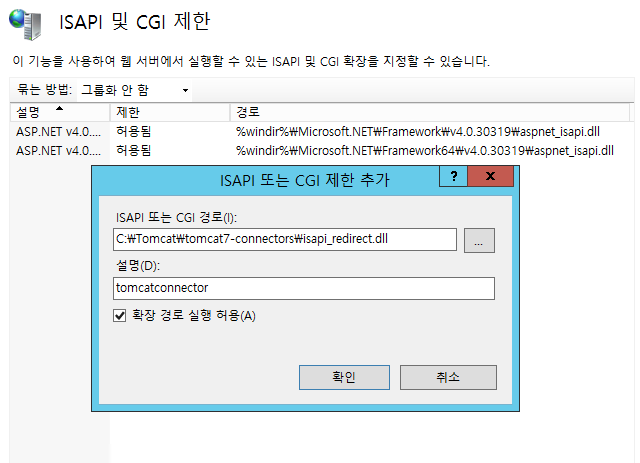
이번엔 적용할 사이트를 선택하고 [ISAPI 필터]로 들어간다.
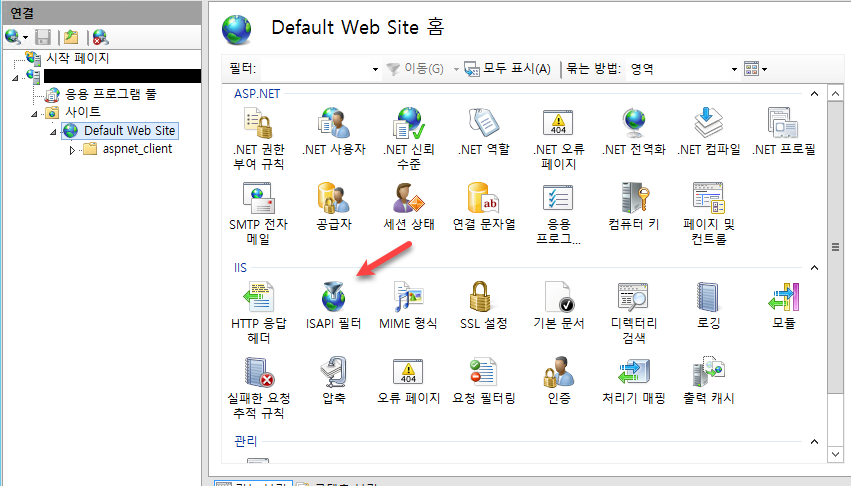
추가... 필터이름을 적당히 적어주고 실행 파일에는 isapi_redirect.dll을 선택해 주면 된다.
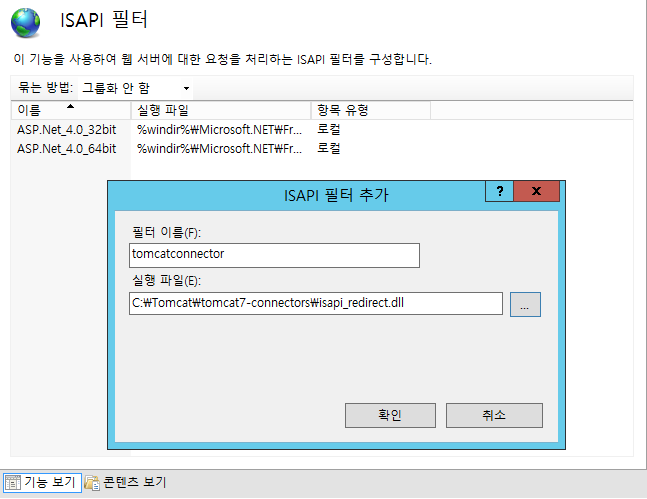
다음은 [처리기 매핑]에 들어가서 ISAPI-dll의 [기능 사용 권한 편집...]으로 실행권한을 준다.
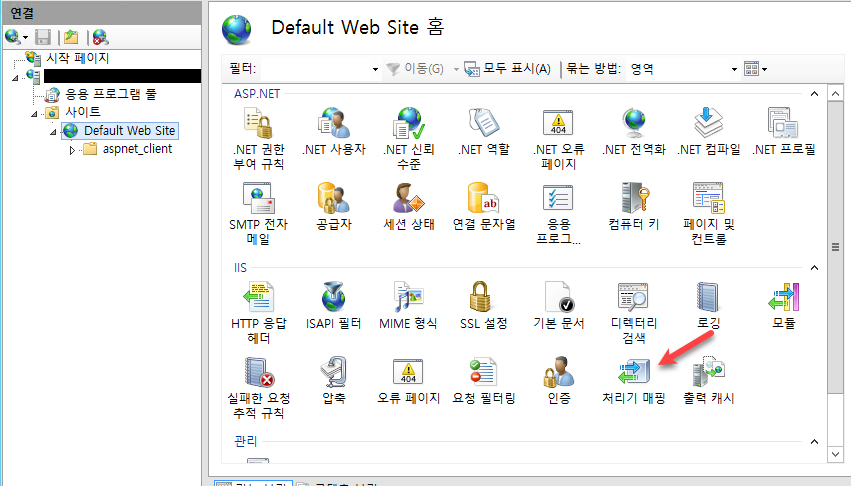

isapi_redirect.properties 파일 첫줄(extension_uri=/tomcatconnector/isapi_redirect.dll)에 있던 설정을 맞추기 위해 가상디렉토리를 하나 추가한다.
여기선 가상디렉토리 이름(별칭)이 tomcatconnector 이다. 실제 경로는 C:\Tomcat\tomcat7-connectors
이제 IIS 해당사이트와 톰캣을 재시작하고 나면 IIS와 Tomcat과의 연동이 된다.
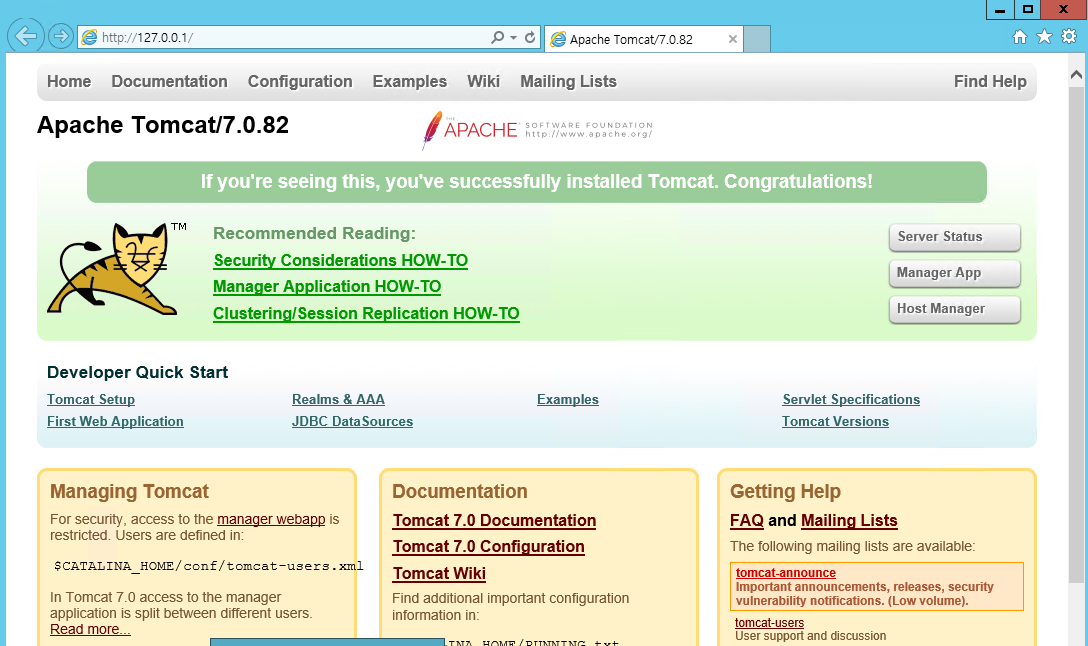
서비스 등록
Tomcat에는 service.bat 파일이 있다. 서비스이름을 지정하지 않으면 기본값으로 만들어진다.
service.bat install/remove [service_name] [/user username]
자세한 사용법은 아래 주소를 참고하면 된다.
http://tomcat.apache.org/tomcat-9.0-doc/windows-service-howto.html
